安裝 Bicep 工具
我們要確定您的環境進行了使用 Bicep 檔案的設定。 若要撰寫和部署 Bicep 檔案,建議使用下列任何選項:
| 工作 | 選項。 | Bicep CLI 安裝 |
|---|---|---|
| 作者 | VS Code 和 Bicep 延伸模組 | automatic |
| Visual Studio 與 Bicep 延伸模組 | automatic | |
| 部署 | Azure CLI | automatic |
| Azure PowerShell | 手動 | |
| VS Code 和 Bicep 延伸模組 | 手動 | |
| 實體隔離斷網的雲端 | 下載 |
警告
Bicep CLI 在模擬環境中不保證穩定,因為像 Rosetta2 和 QEMU 等模擬工具通常無法完美模擬架構。
Visual Studio Code 與 Bicep 延伸模組
若要建立 Bicep 檔案,您需要良好的 Bicep 編輯器。 我們建議:
Visual Studio Code:如果您還沒有 Visual Studio Code,請加以安裝 (英文)。
適用於 Visual Studio Code 的 Bicep 延伸模組。 Visual Studio Code 搭配 Bicep 延伸模組可提供語言支援和資源自動完成。 該延伸模組可協助您建立及驗證 Bicep 檔案。
若要安裝延伸模組,請在 [延伸模組] 索引標籤或 Visual Studio 市集 (英文) 中搜尋 bicep。
選取安裝。
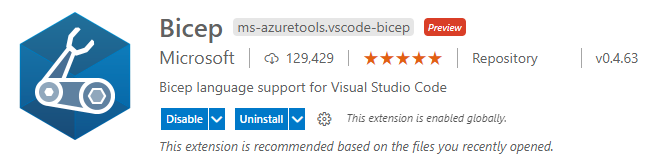
若要驗證您已安裝該延伸模組,請開啟副檔名為 .bicep 的任何檔案。 您應該會看到右下角的語言模式變更為 Bicep。

如果在安裝期間遇到錯誤,請參閱針對 Bicep 安裝進行疑難排解 (部分機器翻譯)。
您可以直接從 VS Code 編輯器部署 Bicep 檔案。 如需詳細資訊,請參閱從 Visual Studio Code 部署 Bicep 檔案。
設定 Bicep 延伸模組
查看設定:
從
View功能表,選取Extensions。從延伸模組清單選取
Bicep。選取
FEATURE CONTRIBUTIONS索引標籤: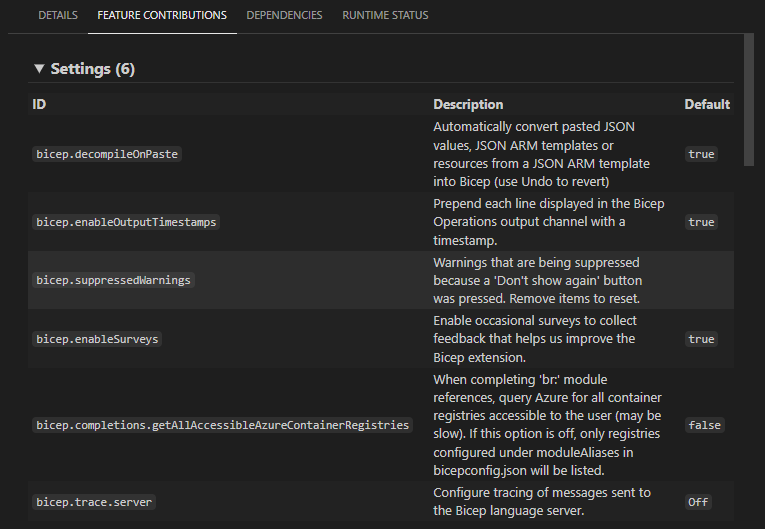
Bicep 延伸模組有下列設定和預設值:
識別碼 預設值 說明 bicep.decompileOnPaste true 自動將貼上的 JSON 值、JSON ARM 範本或來自 JSON ARM 範本的資源轉換成 Bicep (使用「復原」即可還原)。 如需詳細資訊,請參閱貼上為 Bicep。 bicep.enableOutputTimestamps true 在 Bicep Operations 輸出通道顯示的每一行前面加上時間戳記。 bicep.suppressedWarnings 因為已按下 [不要再顯示] 按鈕而隱藏的警告。 移除項目即可重設。 bicep.enableSurveys true 啟用偶爾發出的問卷以收集意見反應,協助我們改善 Bicep 延伸模組。 bicep.completions.getAllAccessibleAzureContainerRegistries false 完成 'br:' 模組參考時,查詢 Azure 以取得使用者可存取的所有容器登錄 (可能很慢)。 如果此選項為關閉,則只會列出在 bicepconfig.json 中的 moduleAliases 底下設定的登錄。 bicep.trace.server 關閉 設定傳送至 Bicep 語言伺服器的訊息追蹤。
設定這些設定:
從
File功能表選取Preferences,然後選取Settings。展開
Extensions,然後選取Bicep: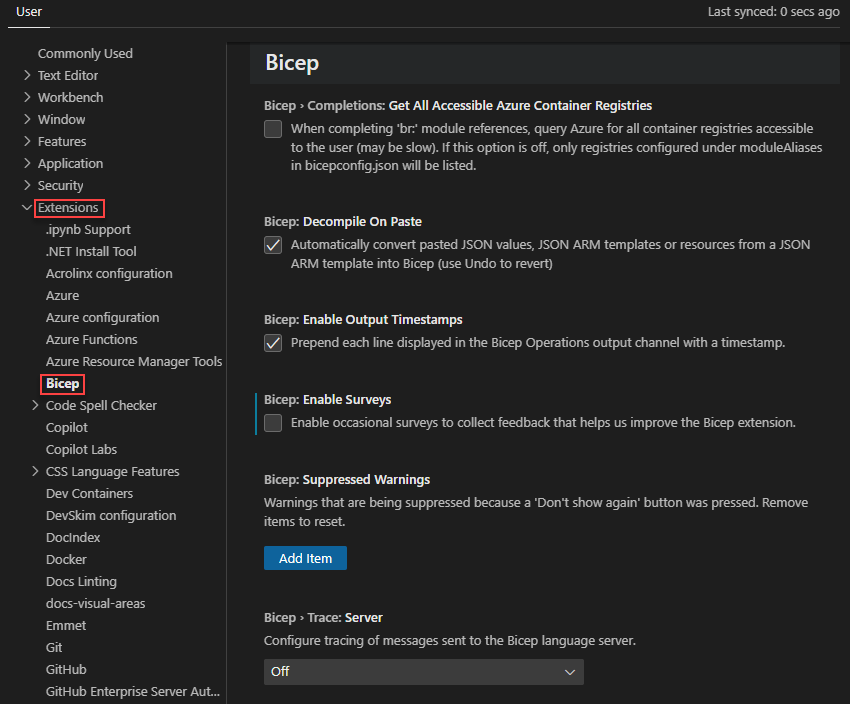
Visual Studio 與 Bicep 延伸模組
若要從 Visual Studio 撰寫 Bicep 檔案,您需要:
- Visual Studio - 如果您還沒有 Visual Studio,請安裝。
- 適用於 Visual Studio 的 Bicep 延伸模組。 Visual Studio 搭配 Bicep 延伸模組可提供語言支援和資源自動完成。 該延伸模組可協助您建立及驗證 Bicep 檔案。 從 Visual Studio Marketplace 安裝延伸模組。
若要逐步執行教學課程,請參閱快速入門:使用 Visual Studio Code 建立 Bicep 檔案。
Azure CLI
搭配使用 Azure CLI 與 Bicep,部署和反向組譯 Bicep 檔案所需的一切即已具足。 Azure CLI 會在執行需要 Bicep CLI 的命令時自動加以安裝。
您必須安裝 Azure CLI 版本 2.20.0 或更新版本。 若要安裝或更新 Azure CLI,請參閱:
若要驗證您目前的版本,請執行:
az --version
若要驗證 Bicep CLI 安裝,請使用:
az bicep version
若要升級至最新版本,請使用:
az bicep upgrade
如需更多命令,請參閱 Bicep CLI (部分機器翻譯)。
重要
Azure CLI 會安裝 Bicep CLI 的獨立式執行個體。 此執行個體不會與您可能手動安裝的任何版本發生衝突。 Azure CLI 不會將 Bicep CLI 新增至您的 PATH。
您已完成設定 Bicep 環境。 此文章的其餘部分將描述您在使用 Azure CLI 時不需要的安裝步驟。
Azure PowerShell
您必須安裝 Azure PowerShell 版本 5.6.0 或更新版本。 若要更新或安裝,請參閱安裝 Azure PowerShell (英文)。
Azure PowerShell 不會自動安裝 Bicep CLI。 相反地,您必須手動安裝 Bicep CLI (部分機器翻譯)。
重要
Azure CLI 所安裝 Bicep CLI 的獨立式執行個體不適用 PowerShell 命令。 如果您尚未手動安裝 Bicep CLI,Azure PowerShell 部署就會失敗。
手動安裝 Bicep CLI 時,請執行 Bicep 命令搭配 bicep 語法,而非 Azure CLI 的 az bicep 語法。
若要檢查 Bicep CLI 版本,請執行:
bicep --version
手動安裝
下列方法會安裝 Bicep CLI,並將其新增至您的 PATH。 針對 Azure CLI 以外的任何用途,您必須手動安裝。
手動安裝時,請選取與 Azure CLI 管理的位置不同的位置。 下列所有範例都使用名為 bicep 或 .bicep 的位置。 此位置不會與 Azure CLI 所管理的位置發生衝突,其使用 .azure。
Linux
# Fetch the latest Bicep CLI binary
curl -Lo bicep https://github.com/Azure/bicep/releases/latest/download/bicep-linux-x64
# Mark it as executable
chmod +x ./bicep
# Add bicep to your PATH (requires admin)
sudo mv ./bicep /usr/local/bin/bicep
# Verify you can now access the 'bicep' command
bicep --help
# Done!
注意
針對輕量型 Linux 發行版本 (例如 Alpine (英文)),請使用 bicep-linux-musl-x64,而非前述指令碼中的 bicep-linux-x64。
macOS
Via homebrew
# Add the tap for bicep
brew tap azure/bicep
# Install the tool
brew install bicep
Via BASH
# Fetch the latest Bicep CLI binary
curl -Lo bicep https://github.com/Azure/bicep/releases/latest/download/bicep-osx-x64
# Mark it as executable
chmod +x ./bicep
# Add Gatekeeper exception (requires admin)
sudo spctl --add ./bicep
# Add bicep to your PATH (requires admin)
sudo mv ./bicep /usr/local/bin/bicep
# Verify you can now access the 'bicep' command
bicep --help
# Done!
注意
安裝 Bicep CLI 0.16.X 版或更高版本不需要 Gatekeeper 例外狀況。 不過,Bicep CLI 的夜間組建仍然需要該例外狀況。
Windows
Windows Installer
下載並執行最新的 Windows 安裝程式 (英文)。 安裝程式不需要系統管理權限。 安裝之後,Bicep CLI 會新增到您的使用者 PATH 中。 關閉並重新開啟任何開啟的命令殼層視窗,讓 PATH 變更生效。
Chocolatey (英文)
choco install bicep
Winget
winget install -e --id Microsoft.Bicep
使用 PowerShell 手動進行
# Create the install folder
$installPath = "$env:USERPROFILE\.bicep"
$installDir = New-Item -ItemType Directory -Path $installPath -Force
$installDir.Attributes += 'Hidden'
# Fetch the latest Bicep CLI binary
(New-Object Net.WebClient).DownloadFile("https://github.com/Azure/bicep/releases/latest/download/bicep-win-x64.exe", "$installPath\bicep.exe")
# Add bicep to your PATH
$currentPath = (Get-Item -path "HKCU:\Environment" ).GetValue('Path', '', 'DoNotExpandEnvironmentNames')
if (-not $currentPath.Contains("%USERPROFILE%\.bicep")) { setx PATH ($currentPath + ";%USERPROFILE%\.bicep") }
if (-not $env:path.Contains($installPath)) { $env:path += ";$installPath" }
# Verify you can now access the 'bicep' command.
bicep --help
# Done!
在實體隔離斷網的雲端上安裝
bicep install 和 bicep upgrade 命令無法在實體隔離斷網的環境中運作。 若要在實體隔離斷網的環境中安裝 Bicep CLI,您需要手動下載 Bicep CLI 可執行檔,並將其儲存至 .azure/bin。 此位置是 Azure CLI 所管理的執行個體安裝所在的位置。
Linux
- 在非實體隔離斷網環境中,從 Bicep 版本頁面 (英文) 下載 bicep-linux-x64。
- 將可執行檔複製到實體隔離斷網的機器上的 $HOME/.azure/bin 目錄。 將檔案重新命名為 bicep。
macOS
- 在非實體隔離斷網環境中,從 Bicep 版本頁面 (英文) 下載 bicep-osx-x64。
- 將可執行檔複製到實體隔離斷網的機器上的 $HOME/.azure/bin 目錄。 將檔案重新命名為 bicep。
Windows
- 在非實體隔離斷網環境中,從 Bicep 版本頁面 (英文) 下載 bicep-win-x64.exe。
- 將可執行檔複製到實體隔離斷網的機器上的 %UserProfile%/.azure/bin 目錄。 將檔案重新命名為 bicep.exe。
在實體隔離斷網的雲端使用 Azure CLI 工作時,您必須將工作的 useGlobalConfig 屬性設定為 true。 預設值是 false。 如需範例,請參閱使用 Azure Pipelines 和 Bicep 檔案進行 CI/CD。
安裝夜間組建
如果您想要在發行 Bicep 之前先試用其最新的發行前版本,請參閱安裝夜間組建 (英文)。
警告
這些發行前版本更可能存在已知或未知的錯誤 (Bug)。
安裝 NuGet 封裝
Bicep 小組已在 nuget.org 公開提供 Azure.Bicep.Core NuGet 套件。雖然是公用,但這並非受支援的套件。 您對此套件採取的任何相依性都需自行承擔風險,我們保留隨時對此套件推送重大變更的權利。
如需安裝和取用 NuGet 套件的詳細資訊,請參閱取用套件。
下一步
如需使用 Visual Studio Code 和 Bicep 延伸模組的詳細資訊,請參閱快速入門:使用 Visual Studio Code 建立 Bicep 檔案。
如果有 Bicep 安裝的問題,請參閱針對 Bicep 安裝進行疑難排解 (部分機器翻譯)。
若要從 Azure Pipeline 部署 Bicep 檔案,請參閱將 Bicep 與 Azure Pipelines 整合 (部分機器翻譯)。 若要透過 GitHub Actions 部署 Bicep 檔案,請參閱使用 GitHub Actions 部署 Bicep 檔案 (部分機器翻譯)。